
2025-03-31 16:41:18 点击量:9054
### 使用 CHKDSK 命令进行磁盘检查与修复
在计算机日常使用中,磁盘的健康状况直接影响到系统的稳定性和性能。用户在使用过程中常常会遇到一些文件损坏、文件系统错误或者磁盘无法访问等问题。为了维护计算机的正常运作,Windows 操作系统提供了一个强大的工具:CHKDSK(Check Disk)。本文将详细介绍 CHKDSK 的概念、功能、使用方法以及注意事项。
#### 一、CHKDSK 的概念
CHKDSK 是 Windows 操作系统内置的一种命令行工具,用于检查磁盘的文件系统和文件系统元数据的完整性。它可以扫描磁盘中可能存在的错误,并提供修复这些错误的功能。此外,CHKDSK 还可以处理逻辑错误,比如坏道、文件系统损坏等问题。它的主要功能包括:
1. **检查磁盘的完整性**:通过扫描文件系统,检测文件和目录的错误。
2. **修复文件系统错误**:自动修复发现的逻辑错误。
3. **查找并标记坏道**:标记磁盘中无法使用的扇区,防止系统再利用这些扇区。
#### 二、CHKDSK 的基本使用
要使用 CHKDSK 工具,用户需要以管理员身份运行命令提示符。可以按照以下步骤进行操作:
1. **打开命令提示符**:
- 按下 `Windows + R` 键,输入 `cmd`,再按 `Enter` 键。
- 在搜索框中输入 `cmd`,右键点击“命令提示符”,选择“以管理员身份运行”。
2. **运行 CHKDSK 命令**:
- 在命令提示符窗口,输入 `chkdsk`,后接要检查的磁盘驱动器字母(如 C:、D:),并可以添加一些参数。例如:`chkdsk C: /f /r`。
3. **参数说明**:
- `/f`:修复磁盘上的错误。
- `/r`:识别坏扇区并恢复可读信息。
- `/x`:强制卸载磁盘(如果必要),并检查文件系统。
示例命令:
```bash
chkdsk C: /f /r
```
#### 三、CHKDSK 的工作原理
当用户运行 CHKDSK 时,它将按照以下步骤进行工作:
1. **检查文件系统**:首先,它会检查 NTFS 或 FAT32 文件系统中的基本结构,确认文件系统的完整性。
2. **验证文件和目录**:在这一步,CHKDSK 会检查每个文件和目录的元数据,确保它们的指针和结构是正确的。
3. **扫描磁盘**:CHKDSK 将扫描磁盘上的每个扇区,检查是否存在坏道或其他物理问题。
4. **修复错误**:如果发现错误,CHKDSK 将根据指定的参数自动修复这些问题。
#### 四、CHKDSK 的应用场景
CHKDSK 工具适用于多种场景,其中包括但不限于:
1. **系统启动失败**:如果计算机出现启动故障,CHKDSK 可以用于检查系统磁盘的完整性,从而可能修复故障。
2. **文件系统错误**:当用户在访问文件时遇到“文件或目录损坏”的错误时,可以使用 CHKDSK 进行检查和修复。
3. **磁盘性能下降**:即使系统没有明显的错误,定期使用 CHKDSK 检查也能帮助用户发现潜在问题,保持磁盘性能的稳定。
#### 五、使用 CHKDSK 的注意事项
虽然 CHKDSK 是一个非常有用的工具,但在使用过程中需注意以下几点:
1. **数据备份**:在运行 CHKDSK 修复磁盘之前,建议做好数据备份。虽然 CHKDSK 会尽力保留数据,但在某些情况下,数据可能会丢失。
2. **等待完成**:CHKDSK 可能会花费较长时间进行扫描和修复,特别是在大容量磁盘上操作时。用户需耐心等待,切勿中途中断操作。
3. **避免频繁使用**:虽然定期检测磁盘是好的习惯,但频繁运行 CHKDSK 可能会导致磁盘负担加重,影响其寿命。
#### 六、总结
CHKDSK 是 Windows 系统中一项重要的磁盘维护工具,可以有效地帮助用户检查和修复磁盘问题。通过合理的使用 CHKDSK,用户能够确保磁盘的健康状态,提高系统的稳定性和性能。无论是日常维护还是在遇到故障时,了解 CHKDSK 的用法都能为用户提供有效的解决方案。
总之,我们应该重视计算机的磁盘管理,定期进行磁盘检查与维护,以保障数据的安全与系统的高效运行。希望本文能够帮助用户更好地理解和使用 CHKDSK,使得计算机的使用体验更加顺畅与安全。
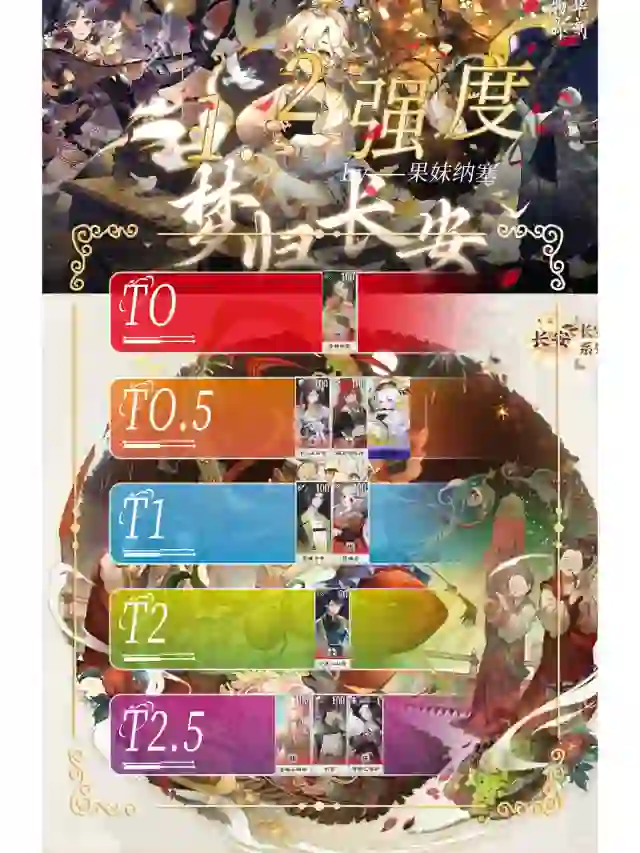







 扫码加微信咨询
扫码加微信咨询